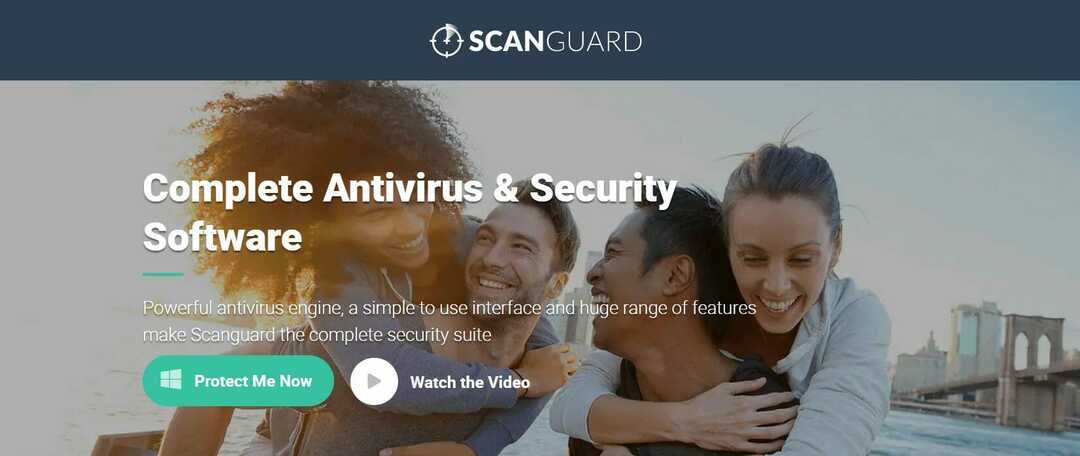- Hvis Windows 10 hindrer deg i å installere et antivirusprogram, har du ikke den ekstra beskyttelsen.
- Dette problemet kan være vanskelig, men du bør sørge for at du ikke har et annet antivirusprogram allerede installert.
- Windows Defender blokkerer kanskje installasjonen, så prøv å bruke et mer pålitelig antivirus i stedet.
- Du kan også rense PCen automatisk ved å bruke et dedikert verktøy.

- Last ned Restoro PC-reparasjonsverktøy som kommer med patenterte teknologier (patent tilgjengelig her).
- Klikk Start søk for å finne Windows-problemer som kan forårsake PC-problemer.
- Klikk Reparer alle for å fikse problemer som påvirker datamaskinens sikkerhet og ytelse
- Restoro er lastet ned av 0 lesere denne måneden.
I dagens internettverden er det veldig farlig å kjøre datamaskinen uten beskyttelse. Så folk installerer antivirusprogrammer for å holde datamaskinen så trygg som mulig.
Men det nye operativsystemet gir alltid noen problemer med seg selv, og denne gangen Windows 10 forårsaket problemer med å installere antivirusprogramvare til noen brukere.
Din antivirus programvare skal fungere fint på det nye Windows-operativsystemet, men hvis du ikke kan installere det av en eller annen grunn, følg instruksjonene nedenfor, og forhåpentligvis løser du problemet.
Flere brukere rapporterte at de ikke klarer å installere antivirus på Windows 10-PC-en. Når det gjelder antivirusproblemer, rapporterte brukerne følgende problemer:
- Kan ikke installere antivirus på Windows 10 - Ifølge brukerne klarer ikke noen av dem å installere antivirus på Windows 10-PC-en. Dette kan oppstå hvis antivirusprogrammet ditt ikke er kompatibelt med Windows 10.
- Virusblokkerende antivirusinstallasjon - Noen ganger kan skadelig programvare forhindre deg i å installere antivirusprogrammet ditt. For å fikse det, må du opprette en redningsdisk på en annen PC og bruke den til å fjerne skadelig programvare.
- Antivirusprogrammet installeres ikke - I noen tilfeller vil ikke antivirusprogrammet ditt installeres på grunn av filkorrupsjon. Du kan imidlertid løse problemet ved å kjøre DISM- og SFC-skanninger.
- Datamaskinen lar meg ikke installere antivirus - I visse tilfeller kan du ikke installere et antivirusprogram på Windows 10. Dette kan skje på grunn av visse tredjepartsprogrammer, så sørg for å fjerne dem.
Hva gjør jeg hvis Windows 10 forhindrer installasjon av et antivirusprogram?
1. Forsikre deg om at du ikke har noe annet antivirus installert
Du bør vite at to antivirusprogrammer ikke fungerer bra sammen, så hvis du allerede har noe annet antivirusprogram installert, bør du avinstallere det før du prøver å installere det nye.
Det er en sjanse for at du ikke en gang visste at du har et annet antivirusprogram på datamaskinen din, da det kanskje kom som en bloatware, sammen med en annen programvare du har installert med vilje.
Så, gå til Kontrollpanel, klikk deretter på Programmer og funksjoner, og hvis du har noe annet antivirus installert, er det bare å avinstallere det og prøve å installere ønsket antivirusprogram igjen.
Så igjen kan du velge et alternativt antivirusprogram helt, et som ikke har noen kompatibilitetsproblemer i det hele tatt, for eksempel det som anbefales nedenfor.
Denne løsningen er rangert som et av de beste antivirusverktøyene i verden når det gjelder renhet beskyttelse, og det er takket være de konstante live-skannefunksjonene som ikke bremser PC-en ned uansett.

ESET Internet Security
Prøv et antivirusprogram som virkelig beskytter dataene dine, men som ikke forstyrrer programmene dine.
2. Slå av Windows Defender
- Gå til Innstillinger-appen, og deretter til Oppdatering og sikkerhet.

- Gå til Windows Defender fanen og klikk på Åpne Windows Defender Security Center.

- Navigere til Virus- og trusselbeskyttelse.

- Å velge Innstillinger for beskyttelse av virus og trusler.

- Fjern merket Sanntidsbeskyttelse.

Windows Defender er Microsofts innebygde sikkerhetsverktøy, som beskytter Windows 10 hvis du ikke har noe annet antivirus installert.
Det burde ikke gi noen problemer med tredjeparts antivirusprogrammet, men kanskje noen funksjoner i antivirusprogrammet er i konflikt med Windows Defender, og det er derfor du ikke kan installere det.
Så prøv å slå av Windows Defender, og installer deretter tredjeparts antivirusprogrammet.
Nå er Windows Defender deaktivert, og du kan prøve å installere antivirusprogrammet igjen.
3. Sjekk om antivirusprogrammet ditt er kompatibelt med Windows 10
Hvis du bruker noe mindre kjent antivirus, er det en sjanse for at det ikke er kompatibelt med Windows 10.
Så bare i tilfelle, sjekk ut listen vår over alle antivirusprogrammer som er kompatible med Windows 10, og hvis antivirusprogrammet ditt ikke er på listen, bør du vurdere å få en ny beskytter av systemet ditt.
Hvis du leter etter antivirus som fungerer med Windows 10, har vi allerede gitt deg et par anbefalinger i Løsning 1.
4. Fjern problematiske applikasjoner
Noen ganger kan tredjepartsapplikasjoner på din PC forstyrre systemet ditt og føre til at dette problemet vises.
For å fikse problemet, må du finne og fjerne det programmet fra PCen. Brukere rapporterte at applikasjoner som System Mechanic kan føre til at dette problemet vises, så sørg for å fjerne dem fra PCen.
For å fjerne et program helt, må du bruke det avinstallasjonsprogramvare.
Disse verktøyene er designet for å fjerne alle filer og registeroppføringer knyttet til det problematiske programmet, så sørg for å bruke en til applikasjonene dine.
Hvis du leter etter et avinstallasjonsprogram, anbefaler vi det gode verktøyet nedenfor.
Ikke bare vil det fjerne apper som forhindrer deg i å installere et antivirusprogram, men det vil også bli kvitt gjenværende filer, siden dette også kan bidra til slike problemer.
⇒Få IObit Uninstaller
5. Kjør en SFC- og DISM-skanning
Kjør en systemskanning for å oppdage potensielle feil

Last ned Restoro
PC-reparasjonsverktøy

Klikk Start søk for å finne Windows-problemer.

Klikk Reparer alle for å løse problemer med patenterte teknologier.
Kjør en PC-skanning med Restoro reparasjonsverktøy for å finne feil som forårsaker sikkerhetsproblemer og forsinkelser. Etter at skanningen er fullført, erstatter reparasjonsprosessen skadede filer med nye Windows-filer og komponenter.
5.1 Kjør en SFC-skanning
- trykk Windows-nøkkel + S, type cmd, og klikk på Kjør som administrator for å åpne Ledeteksten som administrator.

- Hvis Ledeteksten ikke er tilgjengelig, kan du også bruke Kraftskall (Admin).
- Når Ledeteksten starter, skriv inn følgende kommando og trykk Enter for å kjøre den:
sfc / scannow
- SFC-skanning starter nå. Denne skanningen kan ta omtrent 15 minutter, så husk å ikke forstyrre den.
Når SFC-skanningen er ferdig, må du kontrollere om problemet fortsatt vedvarer. Hvis problemet fortsatt er til stede, eller hvis du ikke klarte å kjøre SFC-skanning, må du også kjøre DISM-skanning.
5.2 Kjør en DISM-skanning
- Start Ledeteksten som administrator som vist i forrige løsning.
- Når Ledeteksten starter, skriv inn følgende linje og trykk Tast inn:
DISM / Online / Cleanup-Image / RestoreHealth
- DISM-skanning starter nå. Denne skanningen kan ta opptil 20 minutter eller mer, så ikke avbryt den.
Når DISM-skanningen er fullført, må du kontrollere om problemet fortsatt vedvarer. Hvis problemet fortsatt er til stede, eller hvis du ikke klarte å kjøre SFC-skanning før, kan du prøve å kjøre det igjen. Etter å ha kjørt SFC-skanning igjen, bør problemet løses.
Hvis Windows 10 forhindrer antivirusinstallasjon, kan problemet være filkorrupsjon. Systemfilene dine kan bli ødelagt, og det kan føre til dette og mange andre problemer.
Heldigvis er det flere måter å fikse filkorrupsjon på din PC. En av de enkleste måtene er å kjøre en SFC-skanning.
SFC-skanning er designet for å reparere en ødelagt Windows 10-installasjon.
6. Rengjør PCen med et dedikert verktøy
Ifølge brukere kan dette problemet noen ganger være forårsaket av midlertidige filer på din PC. For å løse dette problemet, må du fjerne midlertidige filer.
Det er flere måter å gjøre det på, og den enkleste kan være å bruke et dedikert verktøy. Du har allerede Diskoppryddingsverktøyet innebygd i Windows, men det har ikke for mange funksjoner.
Hvis du vil bruke et mer komplekst verktøy, kan det være lurt å prøve løsningen som anbefales nedenfor.
Dette verktøyet kommer med avanserte funksjoner, og det vil rense de midlertidige filene så vel som registeret ditt, så prøv det gjerne.
⇒Få Ashampoo WinOptimizer
7. Utfør en ren oppstart
- trykk Windows-tast + R og gå inn msconfig.
- trykk Tast inn eller klikk OK.

- Systemkonfigurasjon vinduet åpnes nå. Navigere til Tjenester vindu og sjekk Skjul alle Microsoft-tjenester.
- Klikk på Deaktivere alle knapp.

- Navigere til Oppstart fanen og klikk på Åpne Oppgavebehandling.

- En liste over oppstartsprogrammer vises. Høyreklikk på det første elementet i listen og velg Deaktiver fra menyen.
- Gjenta dette trinnet for alle oppstartsapplikasjoner på listen.

- Når du har deaktivert alle oppstartsprogrammer, lukker du Oppgavebehandling og gå tilbake til Systemkonfigurasjon vindu.
- Klikk nå på Søke om og OK for å lagre endringene.

- Etter å ha gjort det, start PCen på nytt og sjekk om problemet er løst.
Tredjepartsapplikasjoner kan forstyrre antivirusprogrammet ditt og forhindre deg i å installere det. Hvis Windows 10 forhindrer antivirusinstallasjon, kan du kanskje løse problemet ved å utføre en ren oppstart.
Dette er ganske enkelt, og du kan gjøre det ved å følge trinnene ovenfor.
Når du har installert antivirusprogrammet, aktiverer du alle oppstartsprogrammer og tjenester igjen.
8. Start Windows Audio-tjenesten på nytt
- trykk Windows-tast + R og gå inn services.msc. trykk Tast inn eller klikk OK.

- Når Tjenester vinduet åpnes, finn Windows Audio service.
- Høyreklikk på tjenesten og velg Stoppe fra menyen.

- Vent et øyeblikk, høyreklikk på tjenesten igjen og velg Start fra menyen.
Når du har startet tjenesten på nytt, kan du prøve å installere antivirusprogrammet igjen.
Hvis Windows 10 forhindrer antivirusinstallasjon på din PC, kan problemet være tjenestene dine. Når det gjelder tjenester, rapporterte brukere at Windows Audio-tjenesten er en vanlig årsak til dette problemet.
For å løse problemet må du finne denne tjenesten og starte den på nytt.
9. Deaktiver rask oppstart
- trykk Windows-nøkkel + S og gå inn strøminnstillinger.
- Velge Strøm- og søvninnstillinger fra resultatlisten.

- Velg nå Ekstra strøminnstillinger.

- Velg fra menyen til venstre Velg hva av / på-knappen gjør.

- Klikk nå Endre innstillinger som for øyeblikket ikke er tilgjengelige.
- Fjern merket Slå på rask oppstart (anbefalt) alternativet og klikk på Lagre endringer.

Windows 10 kommer med en interessant funksjon kalt Rask oppstart. Denne funksjonen kombinerer avslutning og dvalemodus til en slik at systemet ditt kan starte raskere.
Selv om dette er en nyttig funksjon, kan det føre til visse problemer. Når det gjelder problemer, rapporterte få brukere at denne funksjonen kan forhindre deg i å installere bestemte applikasjoner, for eksempel antivirusprogrammet.
Etter å ha gjort det, bør Fast Startup-funksjonen være deaktivert. Husk at PC-en din kan starte litt tregere etter at du har deaktivert denne funksjonen.
Dette problemet kan også oppstå på bedriftens datamaskiner, så du bør også se på listen vår med beste antivirusprogrammer for Windows Server.
Det er det! Vi håper at løsningene våre hjalp deg med å løse problemet med at antivirusprogrammet ikke ble installert i Windows 10, og du var i stand til å gjøre det. Hvis du har andre forslag, kan du legge dem i kommentarfeltet nedenfor.
 Har du fortsatt problemer?Løs dem med dette verktøyet:
Har du fortsatt problemer?Løs dem med dette verktøyet:
- Last ned dette PC-reparasjonsverktøyet rangert bra på TrustPilot.com (nedlastingen starter på denne siden).
- Klikk Start søk for å finne Windows-problemer som kan forårsake PC-problemer.
- Klikk Reparer alle for å løse problemer med patenterte teknologier (Eksklusiv rabatt for våre lesere).
Restoro er lastet ned av 0 lesere denne måneden.
ofte stilte spørsmål
Du må administrere ekskluderingslisten fra antivirusprogrammet ditt. Du kan imidlertid også endre antivirusprogrammet ditt med en mindre påtrengende.
Hvis du ikke kan installere et antivirusprogram, sjekk om du allerede har et installert, eller sjekk guiden vår for å lære hva du skal gjøre hvis Windows blokkerer antivirusinstallasjonen.
Windows 10 har det innebygde Windows Defender-antivirusprogrammet som sikrer anstendig beskyttelse, men for et ekstra sikkerhetslag trenger du fortsatt godt antivirusprogram.